
系统:win10 1909 64位企业版
软件版本:Adobe Photoshop cs6
需要在ps上进行改变字体形状的操作,不少用户不知道ps怎么改变字体形状,那么下面就一起来看看在ps中如何改变字体形状。
1、打开ps,点击新建,创建
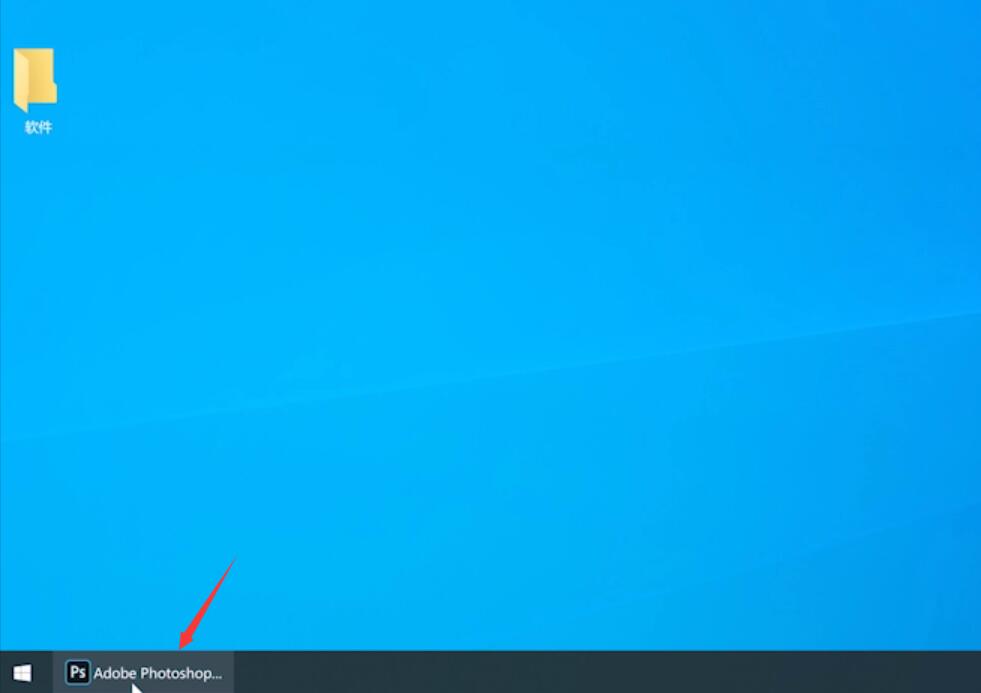
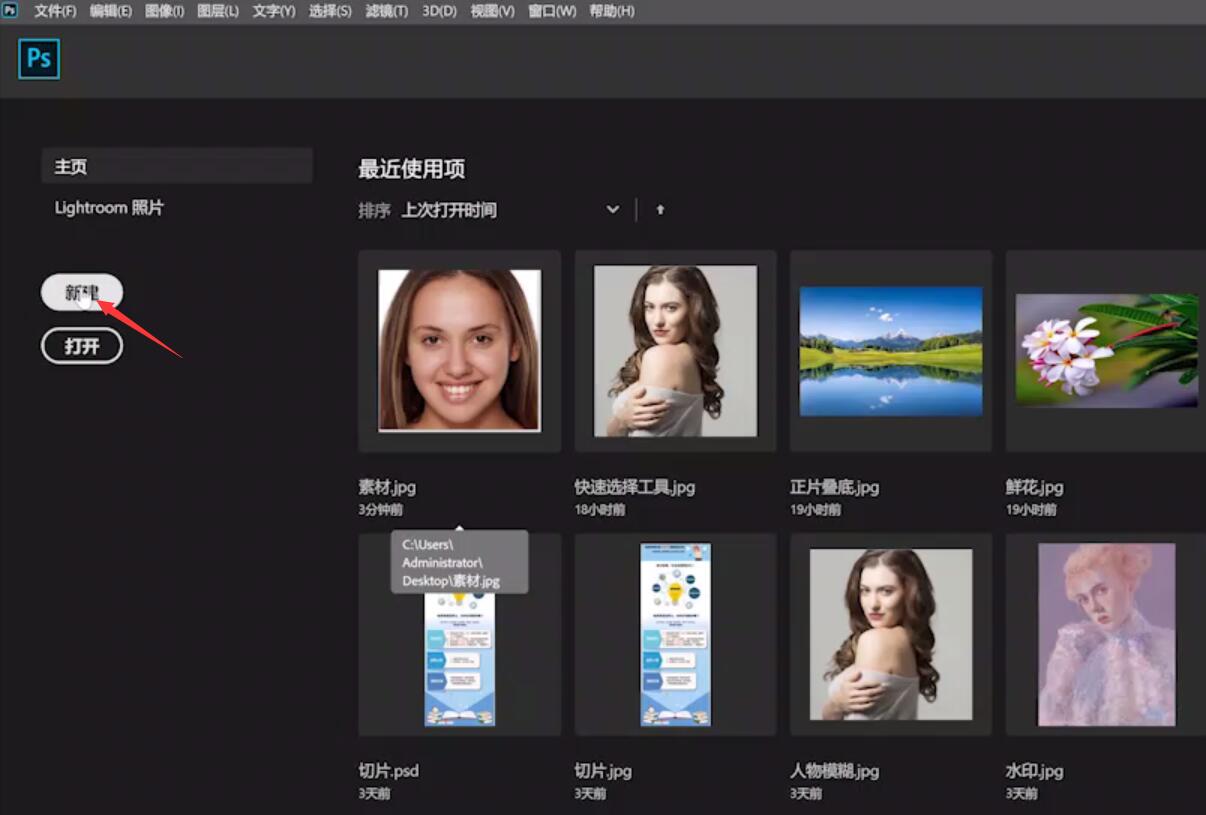
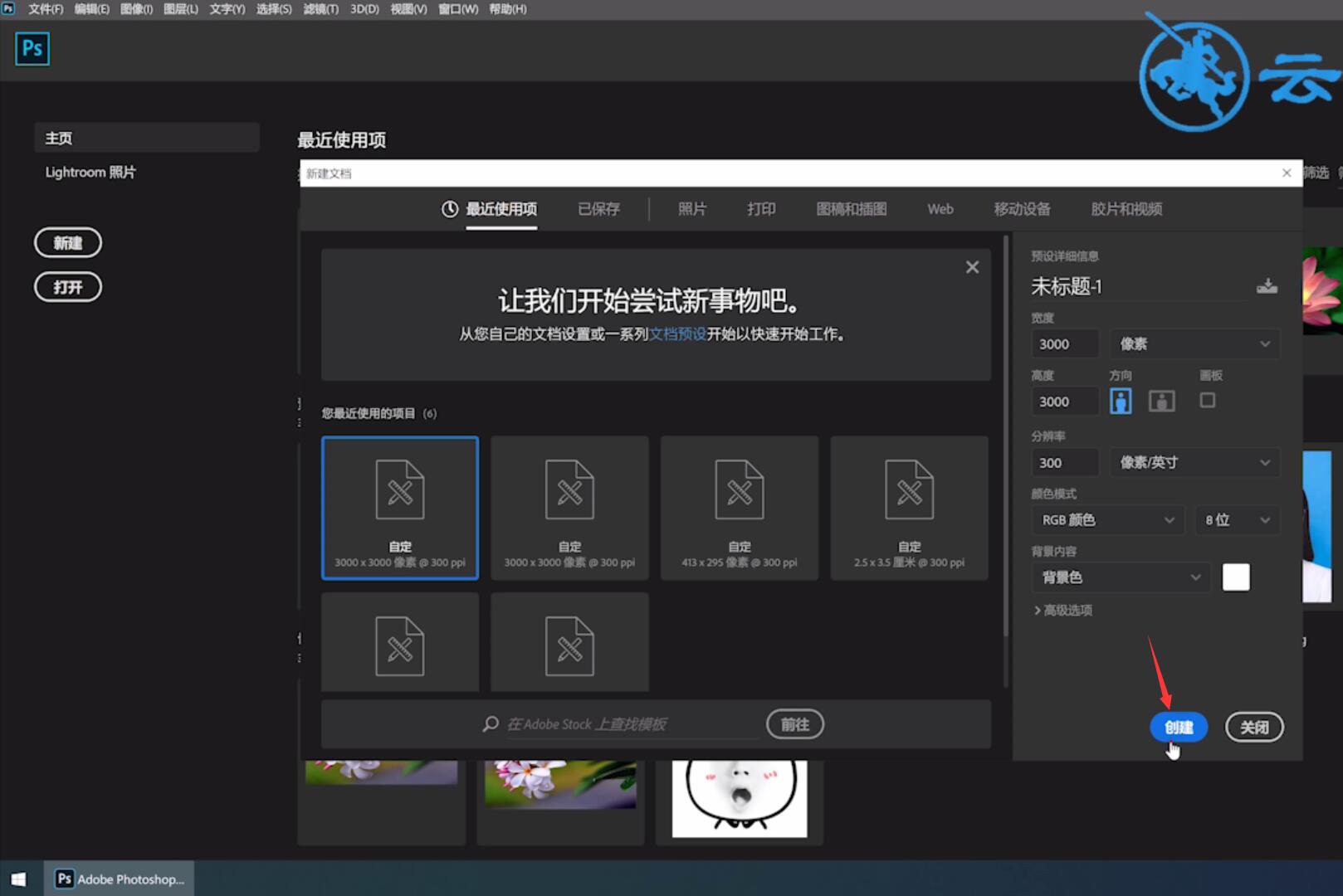
2、点击左侧工具栏的文字工具,输入文字内容,点击勾号完成
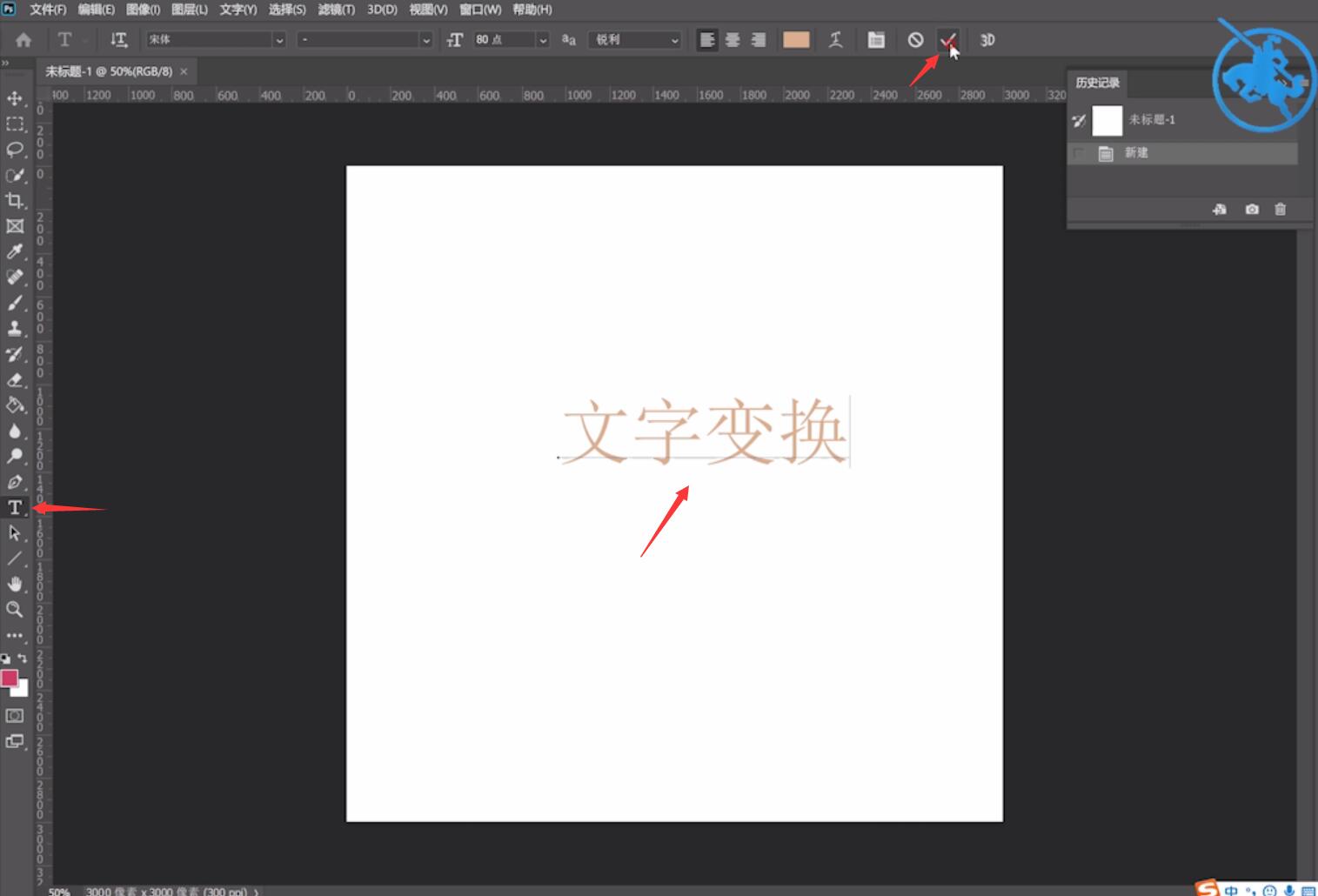
3、ctrl+t打开自由变换工具,单击鼠标右键选择变形
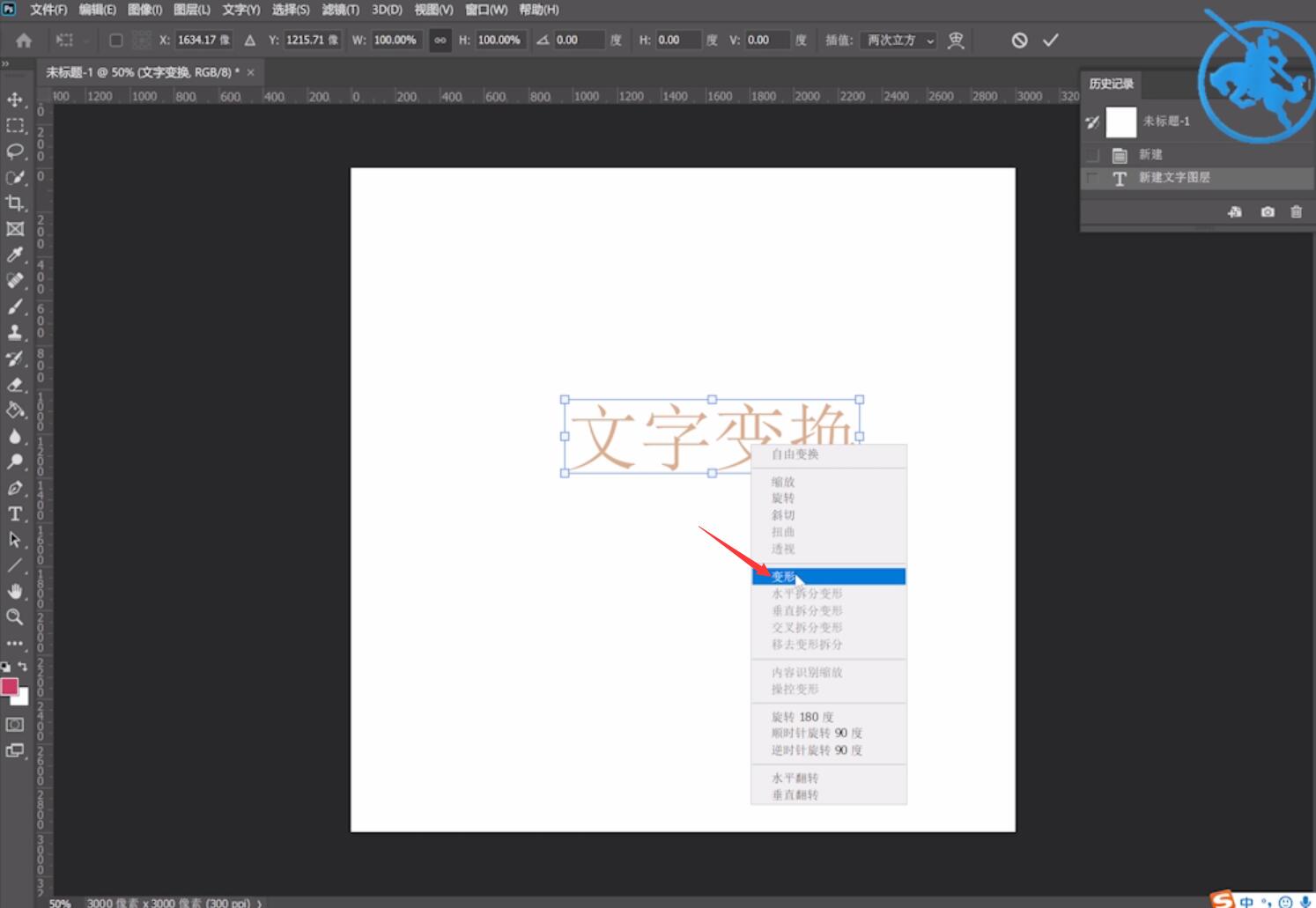
4、点击上方变形框的下拉箭头,选择形状,再拉动变形框即可
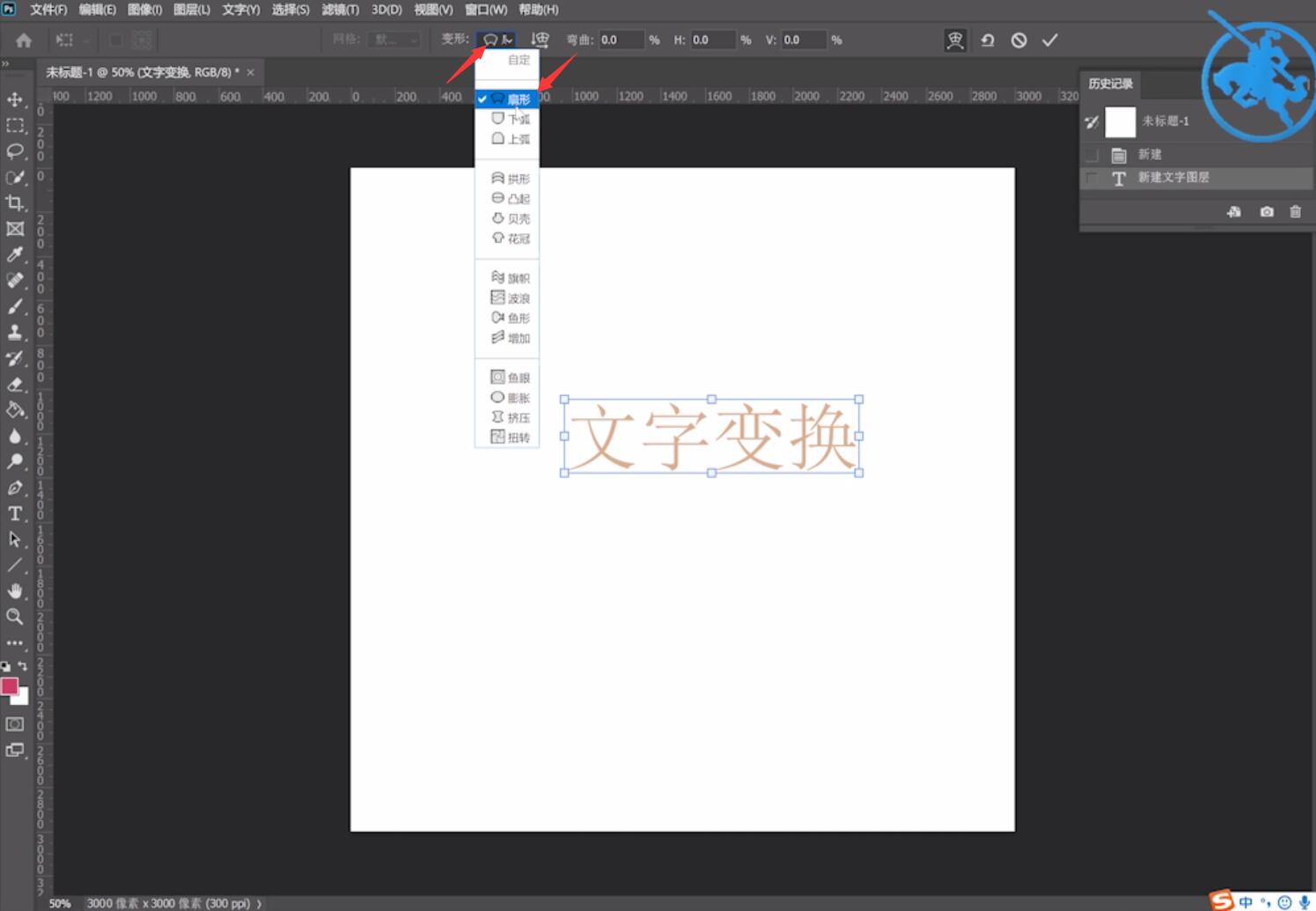
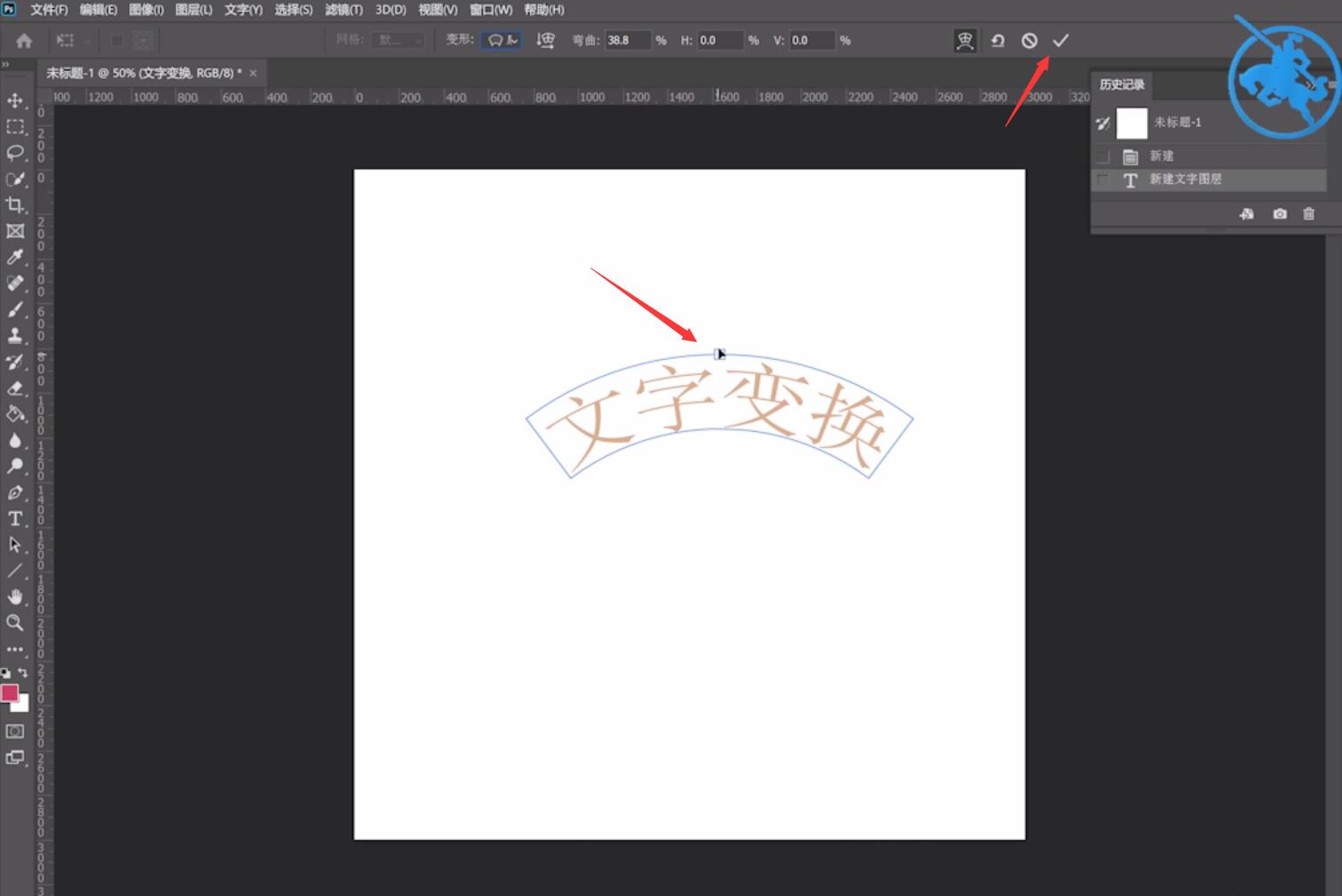
以上就是ps怎么改字体形状的内容,希望对各位有所帮助。